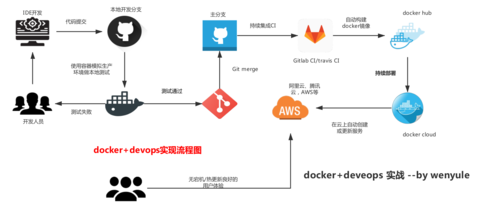安装Docker前的系统准备
在开始安装Docker之前,需要确保Linux系统的内核版本符合要求,大多数现代的Linux发行版都支持Docker,但通常需要64位操作系统和具有aufs存储驱动的内核,可以通过运行以下命令来检查系统信息:
uname m # 显示机器架构 uname r # 显示内核版本 cat /etc/osrelease # 显示操作系统信息确保系统满足基本需求后,可以继续进行Docker的安装步骤。
安装Docker
安装Docker有多种方法,这里以使用官方推荐的仓库安装为例。
添加Docker仓库
需要在系统中添加Docker的GPG密钥,以便从官方仓库获取软件包:
curl fsSL https://download.docker.com/linux/ubuntu/gpg | sudo aptkey add根据所使用的Linux发行版,将Docker的官方仓库添加到系统的软件源列表中,对于Ubuntu系统:
echo "deb [arch=amd64] https://download.docker.com/linux/ubuntu $(lsb_release cs) stable" | sudo tee /etc/apt/sources.list.d/docker.list安装Docker引擎
接下来,就可以安装Docker引擎了,使用下面的命令更新软件包索引并安装Docker:
sudo aptget update sudo aptget install dockerce安装完成后,可以使用docker version命令来确认安装是否成功。
为了让Docker作为服务自动启动,并且允许非root用户运行Docker命令,需要进行一些额外的配置。
启动Docker服务
运行下面的命令启动Docker服务:
sudo systemctl start docker要设置Docker在系统启动时自动启动,请使用以下命令:
sudo systemctl enable docker配置Docker守护进程
编辑Docker守护进程的配置文件(如/etc/docker/daemon.json),可以根据需要调整Docker的各种设置,这个文件默认可能不存在,需要手动创建。
添加用户到Docker组
为了允许普通用户执行Docker命令而无需使用sudo,可以将他们添加到docker组:
sudo usermod aG docker ${USER}添加完成后,需要重新登录或重启系统才能生效。
安装和配置完成后,就可以开始使用Docker了,以下是一些基础的Docker命令:
docker run: 运行一个新的容器
docker ps: 列出当前正在运行的容器
docker stop: 停止一个或多个容器
docker images: 列出本地存储的镜像
docker rmi: 删除一个或多个镜像
FAQs
Q1: 如果遇到Docker存储驱动器的问题应该怎么办?
A1: 如果遇到与存储驱动器相关的问题,比如空间不足或性能问题,可以考虑更改Docker的存储驱动程序,这通常涉及到编辑Docker的配置文件,如/etc/docker/daemon.json,并重启Docker服务。
Q2: 如何升级Docker版本?
A2: 升级Docker版本通常可以通过更新软件包来完成,具体步骤取决于所使用的Linux发行版及其软件包管理工具,在Ubuntu上,可以使用sudo aptget update和sudo aptget upgrade dockerce命令来更新Docker,如果需要切换到不同的Docker版本或尝试最新的开发版本,可能需要修改软件源或下载并安装新版本的软件包。